В этой статье мы узнаем, как настроить монитор для минимальной нагрузки на глаза.
Для того, что бы настроить монитор для лучшего отображения информации нужно сделать следующее:
Первое. Заходим в меню Пуск -> Параметры и щелкаем по ней:

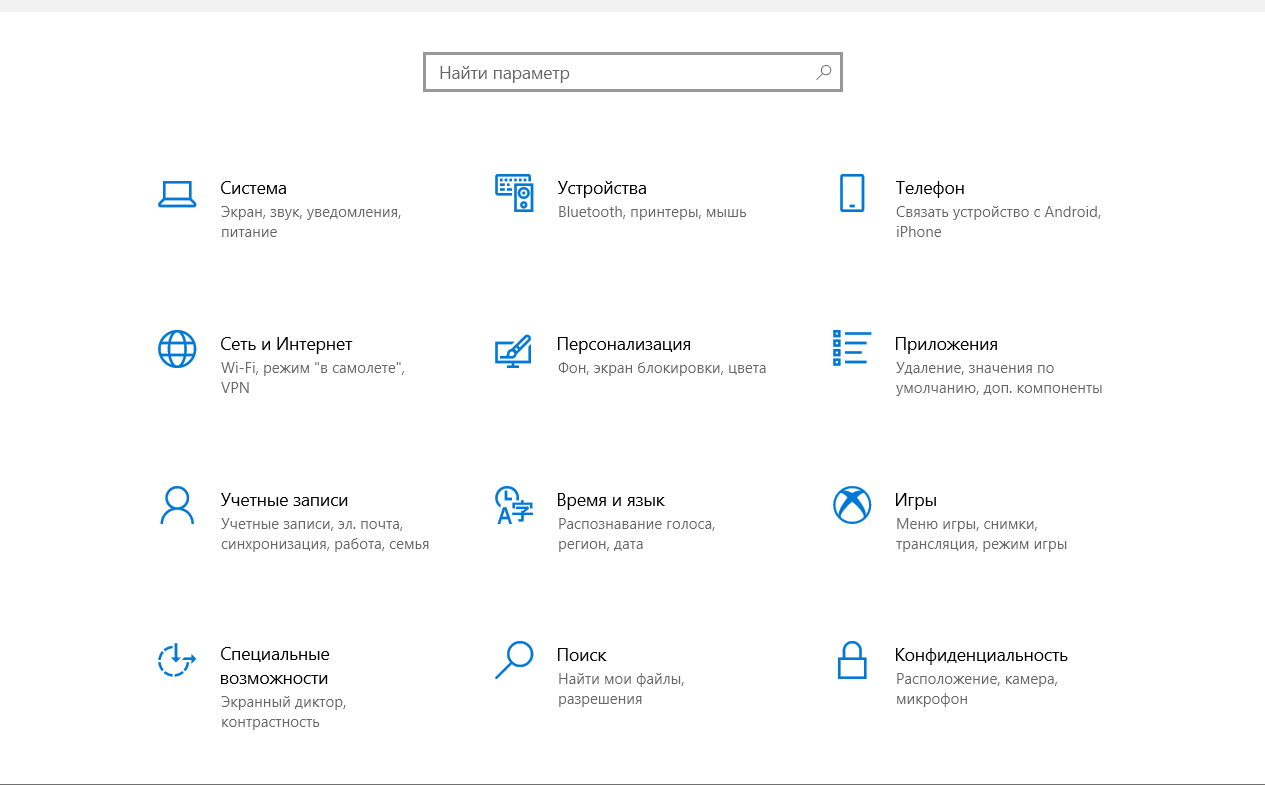
Вводим «экран»:
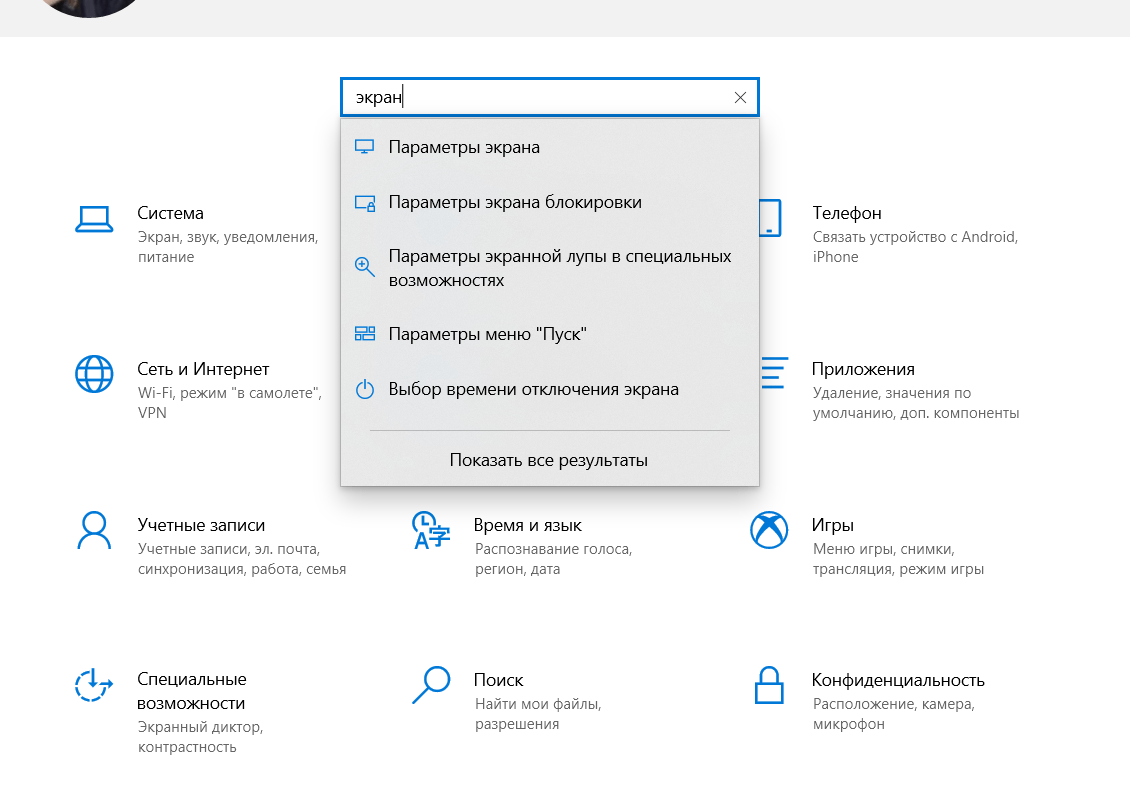
Щелкаем по «Параметры экрана»
И сейчас начинается самое интересное.
Если у Вас ЖК монитор (это такой тонкий) то Вы выставляете максимальное значение разрешения экрана.
Если у Вас Большой монитор, то лучше подойдёт среднее.
Далее жмем кнопку применить:
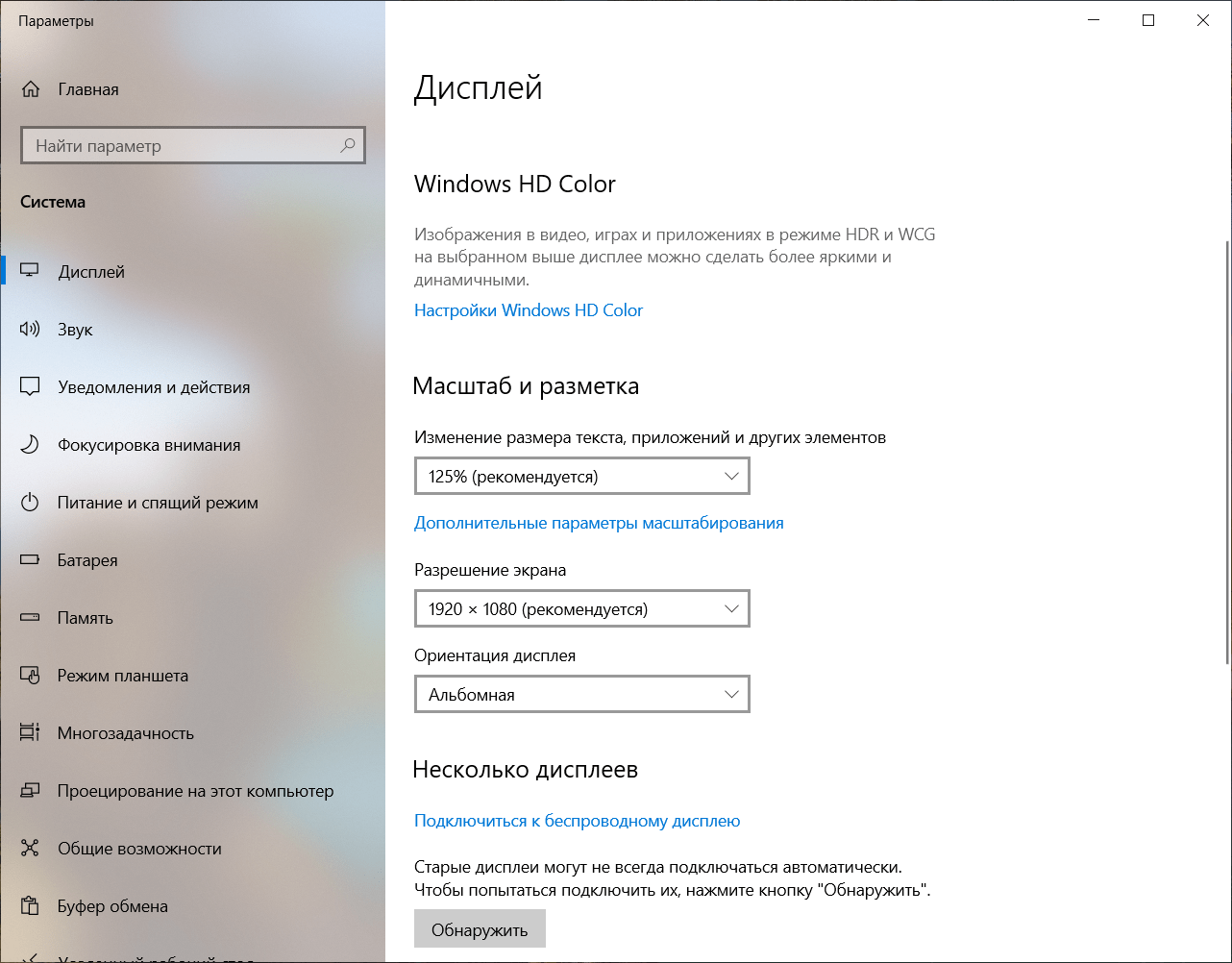
После этого идем во вкладку «Дополнительно», для этого щелкнем 1 раз левой клавишей мыши на кнопку «Дополнительно»:
Появилось новое окно:
В данном окне нас будет интересовать вкладка «Монитор». Щелкнем левой клавишей мыши на вкладку «Монитор», открылась вкладка монитор:
Здесь нас будет интересовать максимальная «Частота обновления экрана».
Немного лирики:
Частота мерцания, или как ее принято называть: частота обновления экрана – это очень важная вещь, которую нельзя игнорировать. От частоты мерцания монитора напрямую зависит здоровье Ваших глаз.
Чаще всего, зрение портится именно из-за неправильно настроенных параметров монитора, а не от количества часов, проведенных перед экраном.
Приемлемая и щадящая частота обновления экрана – 100 Гц (герц), все, что меньше 100 Герц – губит Ваше зрение, буквально за месяцы.
Данное заявление относится только к мониторам ЭЛТ (электронно-лучевая трубка). Обладателям ЖК мерцание монитора не критично.
Теперь к практике:
Для этого щелкаем левой клавишей мыши по стрелке:
Здесь мы видим допустимые значения частоты обновления. Если частота монитора ЭЛТ монитора = 100 Гц – волноваться не о чем, но если частота 75 Гц или даже 60 Гц – Вам следует серьезно озаботиться приобретением нового монитора. Продолжаем…
У меня появилось 2 возможности. Выбрать 60 Гц или 75 Гц. У вас может быть и больше. Выбираем максимальное значение!
И щелкаем по кнопке «Применить». Появляется такое окошко:
Щелкаем левой клавишей мыши по «Да».
И на данном окне нажимаем «OK».
В данном окне щелкаем левой кнопкой мыши на «OK».
Второе. Только для ЖК мониторов:
ВКЛЮЧЕНИЕ И НАСТРОЙКА ФУНКЦИИ CLEARTYPE.
Немного истории…
По утверждению Microsoft, большую часть времени работы с персональным компьютером пользователи тратят на чтение документов, электронной почты и просмотр веб-страниц.
Патентованная технология Microsoft ClearType (от англ. clear – четкий, отчетливый, ясно видимый; type – шрифт) – это метод сглаживания экранных шрифтов (особенно крупных), повышающий их удобочитаемость, благодаря чему читать текст на экране становится значительно удобнее.
Многие независимые исследования, проведенные после создания технологии ClearType, показали, что эта функция улучшает распознаваемость и скорость чтения текста на 5%. Это позволяет уменьшить время, затрачиваемое в течение восьмичасового рабочего дня на чтение с экрана, на 24 минуты (на 2 часа за 5-дневную рабочую неделю!)
Развитию ClearType способствовал переход от экранов на электронно-лучевых трубках (ЭЛТ) к технологии жидко-кристаллических экранов (ЖК).
Этот переход происходил в компьютерной промышленности в течение последних нескольких лет. Технология ЖК используется при производстве настольных и настенных плоских панелей, а также экранов портативных и планшетных ПК.
Хотя технология ClearType разработана для ЖК-мониторов, она позволяет немного улучшить читаемость текста и на ЭЛТ-мониторах.
Функция ClearType впервые была использована в операционной системе Windows XP, но по умолчанию она выключена. Причиной того, что по умолчанию функция ClearType выключена, Microsoft называет сравнительно малое распространение ЖК-экранов (в то время!), на которых преимущества ClearType особенно заметны.
Поскольку большинство пользователей никогда не изменяют настройки по умолчанию, многие из них так и не смогли увидеть, как технология ClearType улучшает читаемость текста…
Корпорация Microsoft обещает, что «читаемость текста будет постепенно улучшаться и в следующих версиях Windows, но возможности ClearType уже сейчас приближают нас к тому дню, когда чтение с экрана будет таким же удобным, как чтение хорошей книги на диване»… А теперь вернемся к практике.
А теперь к практике:
Жмем на меню Пуск – Панель управления – Щелкаем 2 раза левой клавишей мыши на Настройка ClearType:
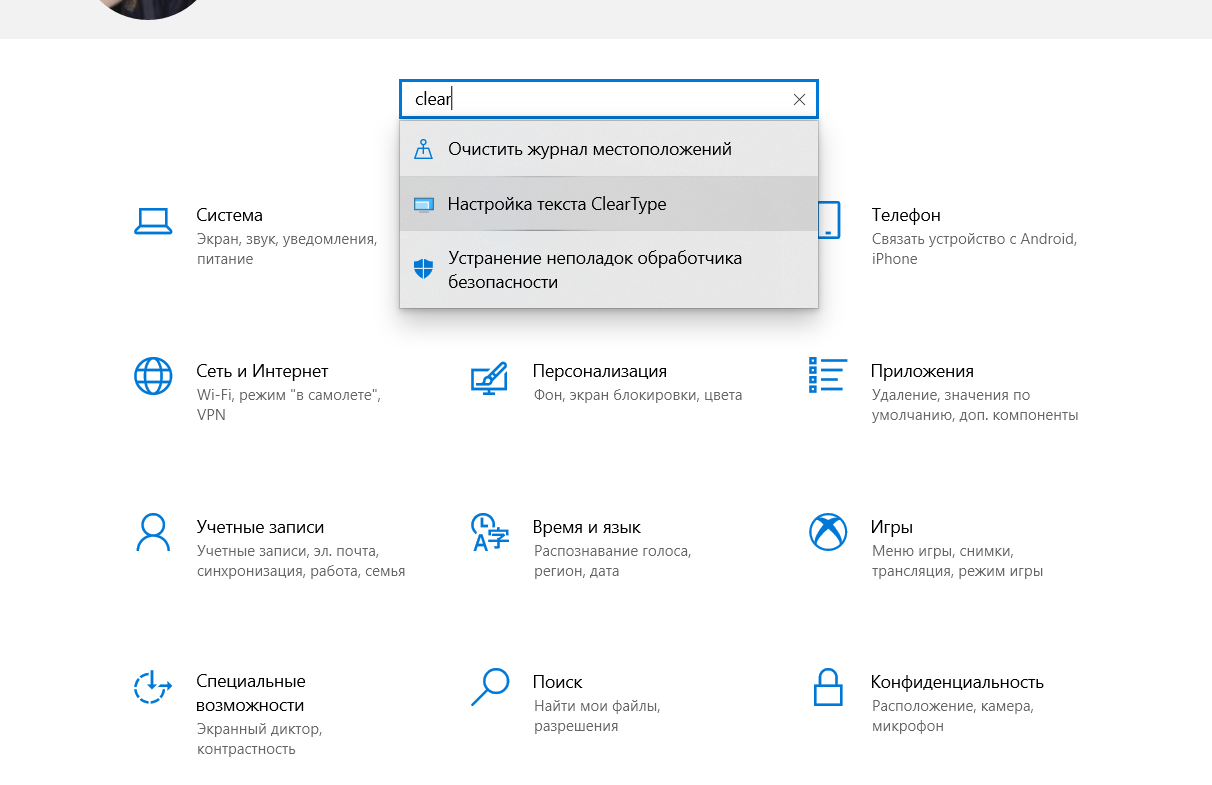
Появляется окно настройки:
Далее включаем ClearType:
И жмем 1 раз левой клавишей мыши на кнопку «Запуск мастера».
Выбираем наиболее приятный для Ваших глаз текст и жмем кнопку далее.
Еще раз выбираем – и жмем далее.
Жмем кнопку Готово. Вот и Все! Ваш монитор отстроен на максимальную производительность!
Теперь Вашим глазам нечего боятся.
ЧАСТЫЕ ВОПРОСЫ ПО НАСТРОЙКЕ И ОПТИМИЗАЦИИ МОНИТОРА:
Что при включении монитора элт гудит и шуршит, и после выключении монитора тоже шуршит?
Гудит при включении петля размагничивания.
Дело в том то непосредственно за экраном есть маска из железа, которая позволяет строить цветные изображения. Если эта маска намагнитится, то цвета на мониторе поплывут, поэтому ее при каждом включении размагничивают переменным магнитным полем.
Для этого служит петля размагничивания – черный жгут на самой широкой части кинескопа.
На нее при включении на пару секунд подается переменный ток частотой 50 герц который и снимает намагниченность маски. Теперь про шуршание. Дело в том, что в процессе эксплуатации внутри монитора скапливается пыль.
Когда пыли много она покрывает кинескоп. При включении монитора на анод подается положительное напряжение, которое формирует на его поверхности статический заряд.
Статический заряд притягивает пылинки, и когда вся пыль на кинескопе начинает массово к нему притягиваться это и дает такое шуршание.
Когда монитор выключают – электроника начинает заряд с кинескопа снимать, и пылинки отлипают от монитора под воздействием силы упругости, и опять таки когда они начинают это делать массово – слышно шуршание.
Монитор ЭЛТ излучает много вредных полей и долго сидеть за ним вредно
Если Вы разберете монитор, то увидите, что у него есть алюминиевый экран, который не выпускает электромагнитное излучение наружу.
Передняя поверхность монитора тоже покрыта тончайшей пленкой из метала (обратите внимание, у телевизоров такого напыления нет, поэтому на его поверхности накапливается статический заряд, который трещит, если провести рукой, у мониторов же такого нет).
Электроны, бомбардирующие люминофор излучают мягкий рентген, но он полностью поглощается стеклом экрана.
Если монитор заземлен то можно с уверенностью сказать, никаких вредных полей в огромном количестве он не излучает.
Что касается вредности для глаз, то вредность заключается в:
1) Мерцании картинки. Комфортную картинку даёт частота обновления не менее 85 Гц, но ОС зачастую по умолчанию устанавливает минимум – 60 Гц, так что проверьте и правильно настройте свой монитор. В противном случае будет повышенная утомляемость глаз.
2) Постоянная статическая нагрузка на глаза. В течении часов глаз фокусирован на расстоянии в полметра, что опять таки ведет к утомлению. Но конструкция монитора тут не причем, та же самая нагрузка и при чтении книги.
А правда что ЭЛТ мониторы вреднее ЖК?
Нет, неправда. Правильно настроенный ЭЛТ монитор по степени вреда аналогичен ЖК монитору.
Я видел/слышал что есть специальные защитные экраны, которые нужно разместить перед экраном что бы оградиться от вредного воздействия монитора.
Да действительно, такие экраны были, и представляли собой кусок стекла, с напыленной прозрачной металлизацией, но они нужны были в 90х годах, когда конструкция мониторов была несовершенна.
Как было сказано выше, на современных мониторах подобная металлизация уже сделана на кинескопе, так что необходимость в дополнительной защите отсутствует.
А еще говорят, что кактусы рядом с монитором впитывают вредные излучения, и защищают пользователя
Это полнейшая ерунда.
Электромагнитное излучение нельзя всосать из окружающего пространства, его можно поглотить, но поглотить можно только то, что падает на тело.
Миф про кактусы – устойчивый бытовой миф, регулярно всплывающий в статейках «на заметку» в бульварной прессе.
А еще продаются такие специальные наклеечки от вредного излучения…
Подобного рода наклеечки, в том числе и для мобильных телефонов – обыкновенная афера.


